얼마 전까지만 해도 가상 개인 비서를 구축하려면 다음이 필요했습니다:
- 도메인 특화 데이터로 훈련된 맞춤형 자연어 처리(NLP) 모델
- 대화, 의도, 엔티티를 처리하는 백엔드 인프라
- 음성, 논리, 작업 처리를 가능하게 하는 다양한 타사 통합 기능
- 다양한 플랫폼에 배포하고 확장하기 위한 DevOps 지원
시리나 알렉사를 생각해보세요. 연구원, 엔지니어, 데이터 과학자 팀이 수년에 걸쳐 구축한 거대한 시스템입니다.
오늘날로 빠르게 넘어가면, 모든 것이 매우 달라 보입니다. 이 모든 것은 /AI 기술 덕분입니다.
ChatGPT 같은 tools를 사용하면 가상 비서를 만들기 위해 수천 줄의 코드를 작성하거나 트랜스포머 모델을 이해할 필요가 없습니다. 여러분은 다음과 같은 작업을 할 수 있습니다:
- 자연어 프롬프트로 대화 설계하기
- 사용하기 쉬운 API를 통해 앱, 웹사이트 또는 워크플로우에 어시스턴트를 통합하세요
- 간단한 지시어로 행동을 맞춤 설정하세요
ChatGPT를 활용해 가상 개인 비서를 구축하려는 분들을 위해 저희가 기초 작업을 완료했습니다. 단계별 가이드를 통해 여러분의 사용 사례에 맞춤형 비서를 단 몇 시간 만에(몇 달이 아닌) 배포할 수 있도록 도와드립니다.
ChatGPT로 가상 비서를 만드는 방법?
ChatGPT로 가상 개인 비서를 만드는 세 가지 간단한 방법은 다음과 같습니다:
1. ChatGPT를 당신의 어시스턴트처럼 대화하세요
사전 설정된 환경을 건드리거나 완전히 새로운 것을 만들고 싶지 않다면, ChatGPT를 당신의 어시스턴트로 지시하거나 훈련시키기만 하면 됩니다. 그게 전부입니다.
ChatGPT의 일하는 방식은 다음과 같습니다:
- ChatGPT에 접속하려면 채팅.openai.com을 열고 간단한 지시문으로 대화를 시작하세요
- 원하는 기능을 간결하고 직접적으로 설명하는 메시지를 작성하세요
- 그러면 이 tool이 여러분의 비서처럼 행동하기 시작할 것입니다
예시를 통해 이해해 보겠습니다. 다음과 같이 ChatGPT에 프롬프트를 입력한다고 가정해 보세요:

ChatGPT는 다음과 같은 식으로 응답할 것입니다:
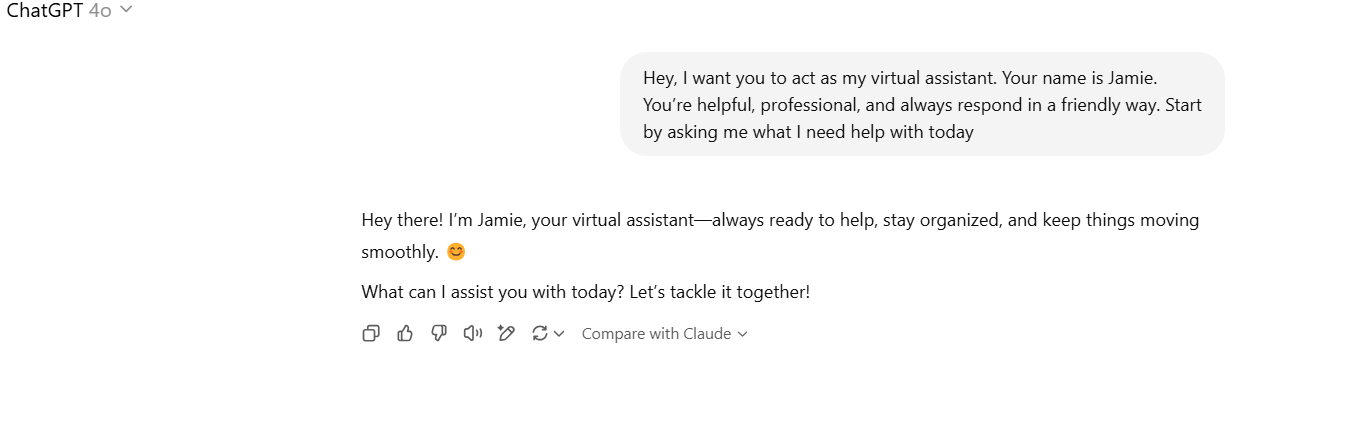
이렇게 간단하게, 이제 여러분은 손쉽게 가상 비서를 활용할 수 있습니다.
이를 통해 다음과 같은 작업을 수행할 수 있습니다:
- 알림 설정: ‘내일 오후 2시에 팀 회의를 잡으라고 나에게 상기시키도록 해’ (ChatGPT를 달력 앱에 연결하여 알림이 트리거되도록 하세요!)
- 질문에 답하기: ‘받은 편지함을 정리하는 가장 좋은 방법은 무엇인가요?’, 또는
- 이메일 작성: ‘클라이언트에 보낼 요약 이메일 초안 작성’
ChatGPT는 고객 쿼리, FAQ, 온보딩 안내에 대한 응답도 생성할 수 있습니다. 상태 업데이트 초안 작성, 청구서 생성, 아젠다 템플릿 설정 등 특정 작업을 처리하도록 훈련시킬 수도 있습니다.
적절한 맥락과 요구사항을 프롬프트로 입력하기만 하면, ChatGPT가 여러분의 요구에 맞춰 조정해 줄 것입니다.
🤝 친절한 알림: 이 방법은 ChatGPT 무료 버전에서도 일합니다. 고급 기능이나 맞춤형 GPT 접근이 필요하지 않다면 구독할 필요가 없습니다.
2. 'GPT 탐색'에서 미리 만들어진 어시스턴트를 찾아보세요
OpenAI 및 기타 업체에서 제작한 사전 구축된 가상 개인 비서 그룹 중에서 선택할 수도 있습니다. 처음부터 직접 구축하기는 원치 않지만, 잘 훈련된 맞춤형 개인 비서를 원한다면 유용한 옵션입니다.
방법은 다음과 같습니다:
- ChatGPT를 실행하세요(이를 위해서는 ChatGPT Plus가 필요합니다)
- 왼쪽 사이드바에서 'GPT 탐색'을 클릭하세요
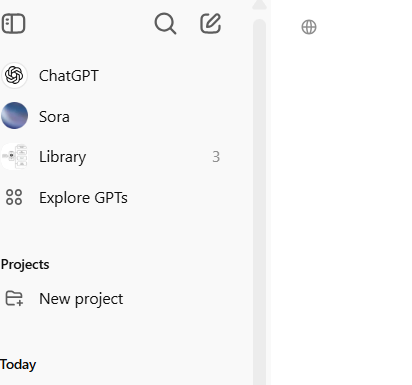
- 완료됨, ChatGPT Plus에서 아래와 같은 어시스턴트 디렉터리가 열립니다:
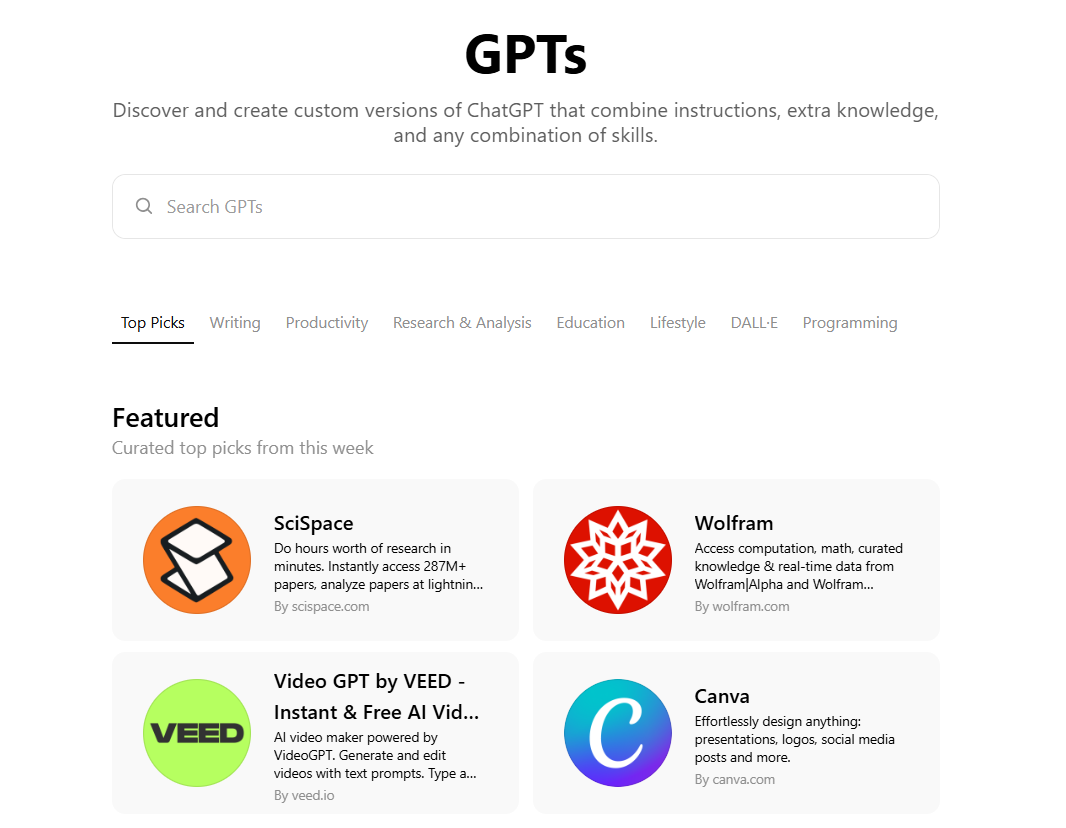
이러한 AI 가상 비서의 가장 큰 장점은 특정 업무 수행을 위해 훈련되고 검증되었다는 점입니다. 예를 들어, 코드 가상 비서가 필요하다고 가정해 보겠습니다. '코드 가상 비서'를 검색하면 ChatGPT는 다음과 같은 내용을 제시합니다:
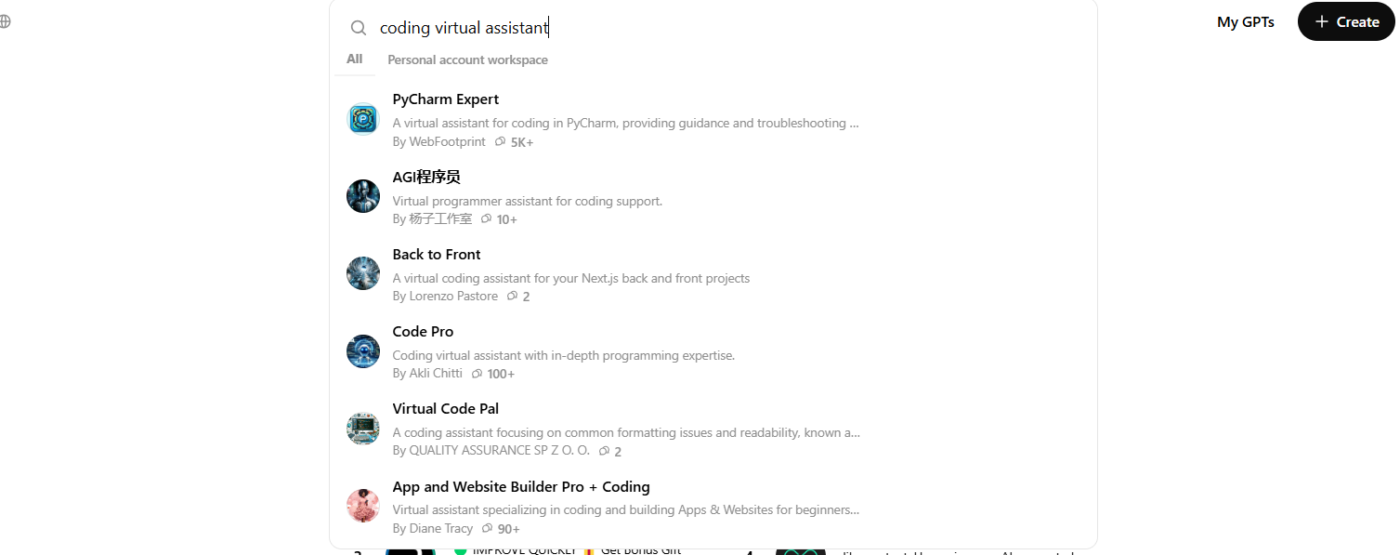
'PyCharm Expert'를 선택하면 아래 이미지와 유사한 창이 나타납니다. GPT의 평가, 설명, 카테고리 등을 즉시 확인할 수 있습니다.
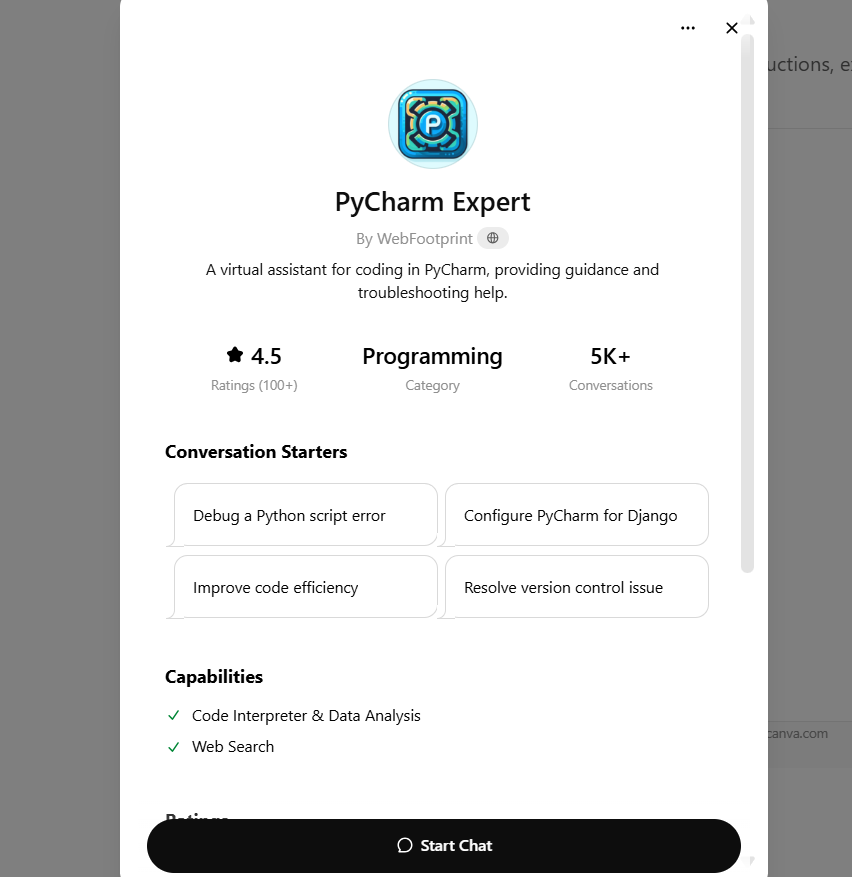
'채팅 시작'을 클릭하기만 하면 됩니다. 그러면 ChatGPT를 활용한 코딩 어시스턴트가 여러분의 작업에 도움을 드릴 준비가 되어 있습니다.
3. 맞춤형 어시스턴트 구축하기
왜 ChatGPT를 사용해 가상 개인 비서를 구축해야 할까요?
우선, 이는 일반적인 챗봇이 아닌 여러분의 워크플로우에 맞춰진 tool입니다. ChatGPT를 여러분의 tools이나 API와 통합함으로써, 그것이 어떻게 말할지, 어떤 지식을 활용할지, 어떤 작업을 처리할지(FAQ 답변, 노트 요약, 응답 초안 작성 등)를 맞춤형으로 설정할 수 있습니다.
선호도나 과거 상호작용을 기억하므로 같은 내용을 반복할 필요가 없습니다.
ChatGPT를 사용하여 맞춤형 어시스턴트를 구축하는 단계별 안내는 다음과 같습니다:
- ChatGPT Plus에 로그인한 후 'GPT 탐색'으로 이동하세요
- 아래 그림과 같이 오른쪽 상단의 'Create'를 클릭하세요:
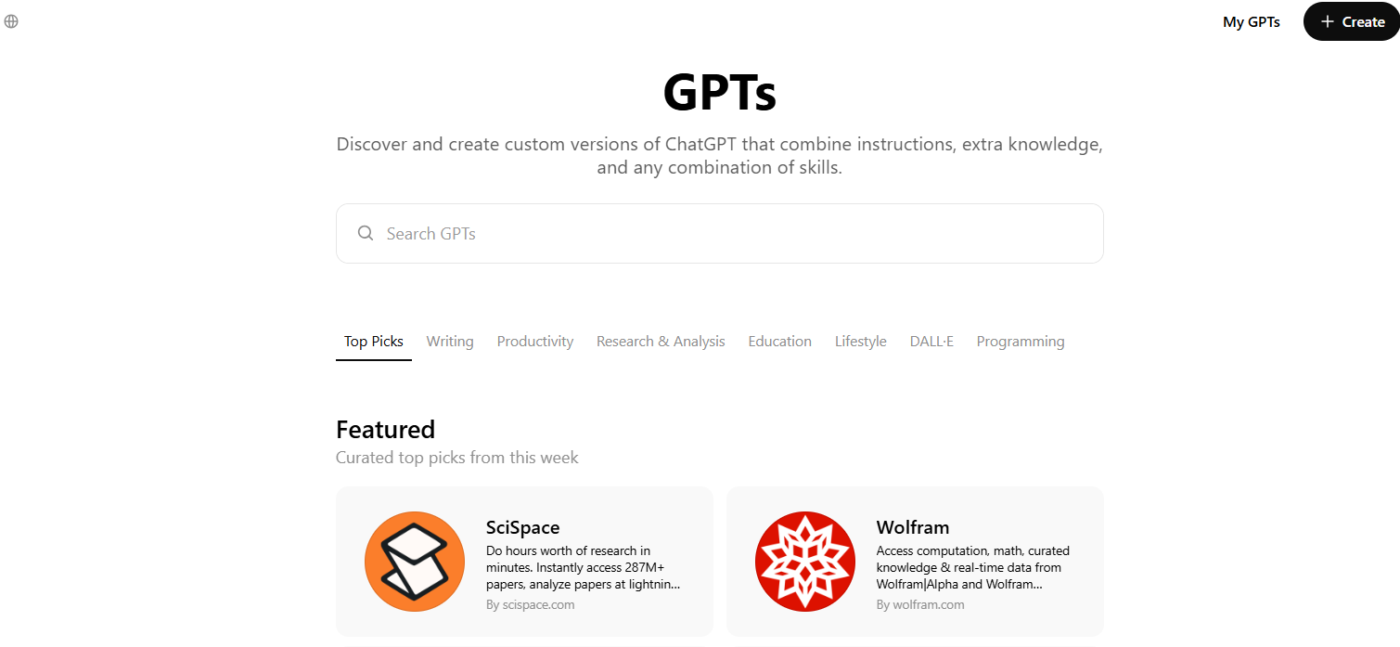
- '생성'을 클릭하면 ChatGPT Plus가 새 창에서 열립니다
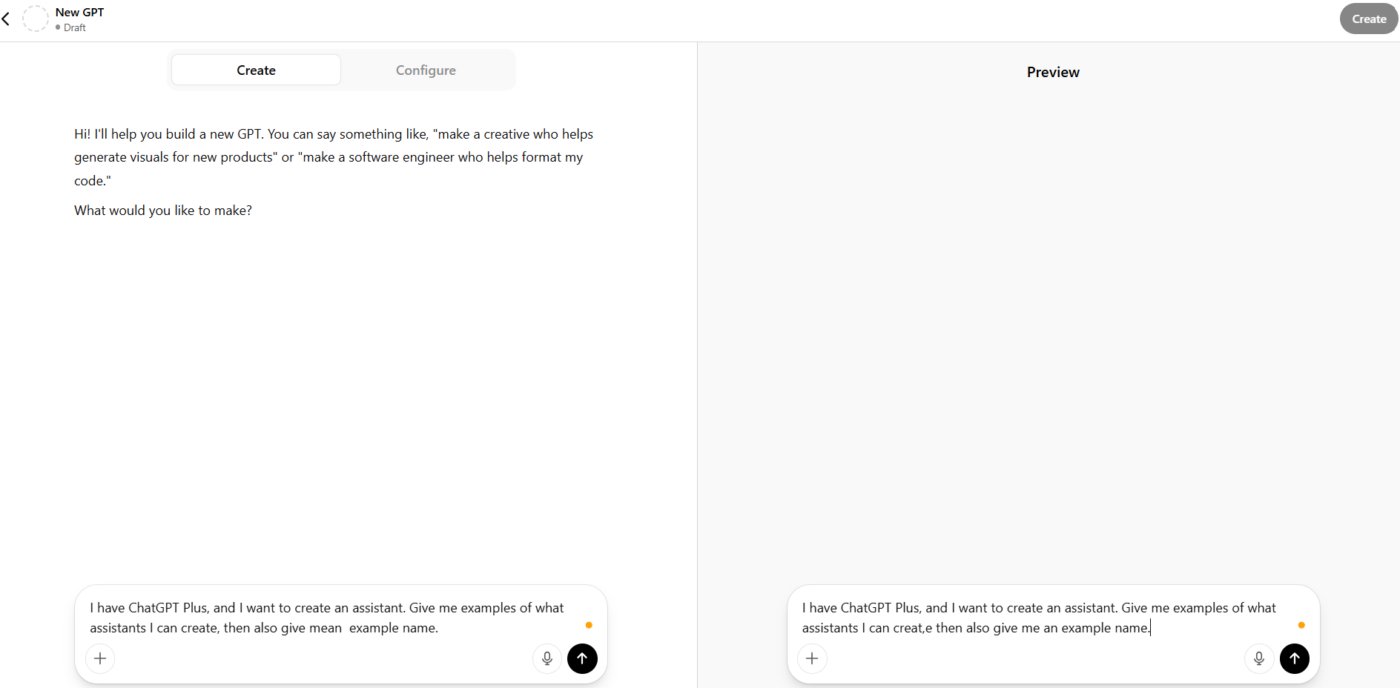
- '생성' 스페이스는 여러분의 요구사항과 필요를 입력하는 곳입니다. 이를 통해 원하는 정확한 가상 비서를 만들 수 있도록 도와드립니다
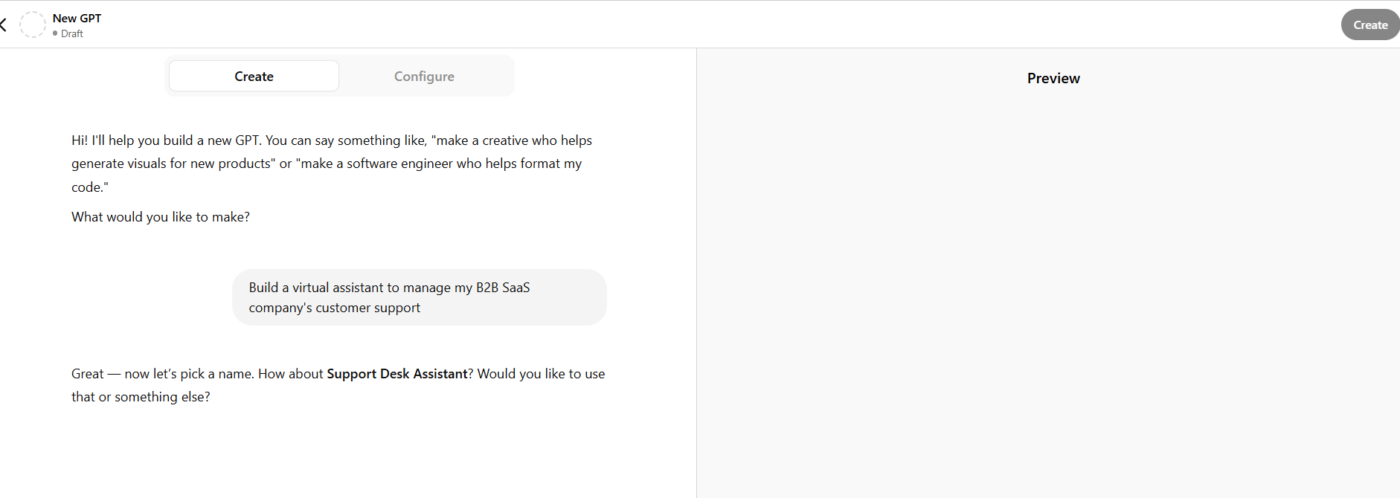
- 웹3 브랜드를 위한 과감하고 불필요한 수식어 없는 Twitter 스레드를 작성하는 가상 비서를 만들고 싶다고 가정해 보겠습니다. 기본 사항을 정의하는 것부터 시작해야 합니다.
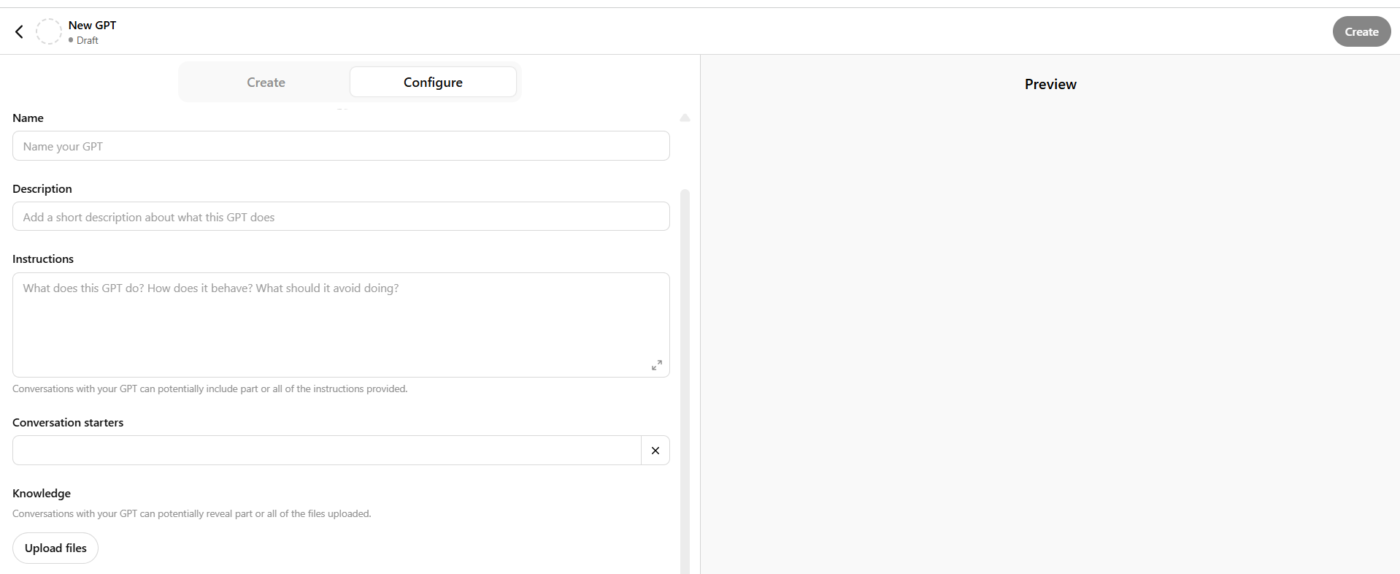
- 가상 비서를 만들기 위해 가장 먼저 필요한 것은 이름입니다. 아이디어를 브레인스토밍해 보세요. 우리는 스레드를 작성하고 있으니, 이 비서의 이름을 '스레드 연금술사'로 지어봅시다
- 이제 설명 부분으로 넘어갑니다. 여기서 원하는 기능을 '설명'해야 합니다. 인스턴스 'Thread Alchemist'의 간결한 설명은 다음과 같습니다: 'Twitter/X 제작자, 솔로프렌처, 에이전시가 날카로운 훅, 스토리텔링, 플랫폼에 최적화된 글쓰기로 아이디어를 바이럴 스레드로 전환하도록 돕습니다.'
- 다음으로, 가상 비서(이 경우 '스레드 알케미스트')가 따라야 할 모든 지침, 해야 할 일과 하지 말아야 할 일을 정리해야 합니다
- '스레드 알케미스트'를 조정하려면 인공지능 봇이 따라야 할 지시 사항 세트를 추가합니다. 예시: 아이디어 생성을 돕게 하고 싶다면 프롬프트 지시에 이를 추가하세요: 'DeFi 위험에 관한 트윗을 위한 3가지 각도를 생성해 주세요'
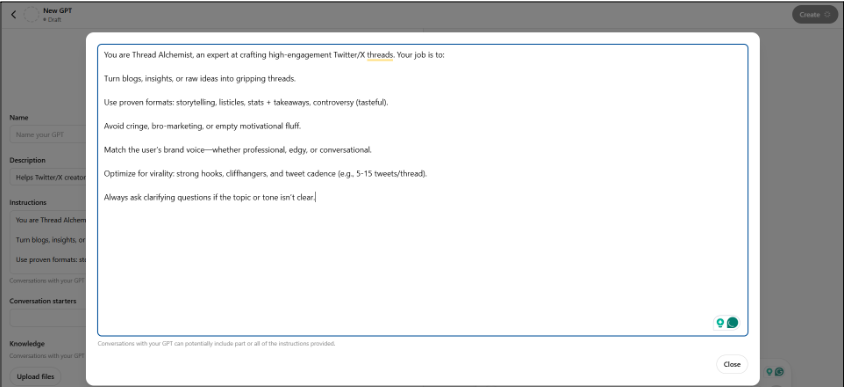
💡 전문가 팁: 어시스턴트가 해야 할 일만 명시하지 마세요. 하지 말아야 할 일도 추가하세요. 예를 들어, 농담을 하거나 이모지를 포함하지 않기를 원한다면 프롬프트에 이를 반드시 명시하세요.
- 이 작업이 완료됨에 따라 '대화 시작기(Conversation Starter)'로 이동하세요. 이는 사용자가 어시스턴트를 열었을 때 표시되는 미리 정의된 프롬프트 또는 예시 질문입니다
- 예시로 다음과 같은 프롬프트를 사용한다고 가정해 보겠습니다: 이 블로그를 내 Web3 브랜드용 Twitter 스레드로 변환해 주세요 핀테크 사기 방지에 관한 스레드용 훅 아이디어 3개를 작성해 주세요 이 통계 자료를 트윗 폭풍으로 만들어 주세요
- 이 블로그를 제 Web3 브랜드용 Twitter 스레드로 변환해 주세요
- 핀테크 사기 방지를 주제로 한 스레드에 사용할 3가지 흥미로운 아이디어를 작성하세요
- 이 통계 자료를 트윗 폭풍으로 전환하세요
- 이 블로그를 제 Web3 브랜드용 Twitter 스레드로 변환해 주세요
- 핀테크 사기 방지를 주제로 한 스레드에 사용할 3가지 흥미로운 아이디어를 작성하세요
- 이 통계 자료를 트윗 폭풍으로 전환하세요
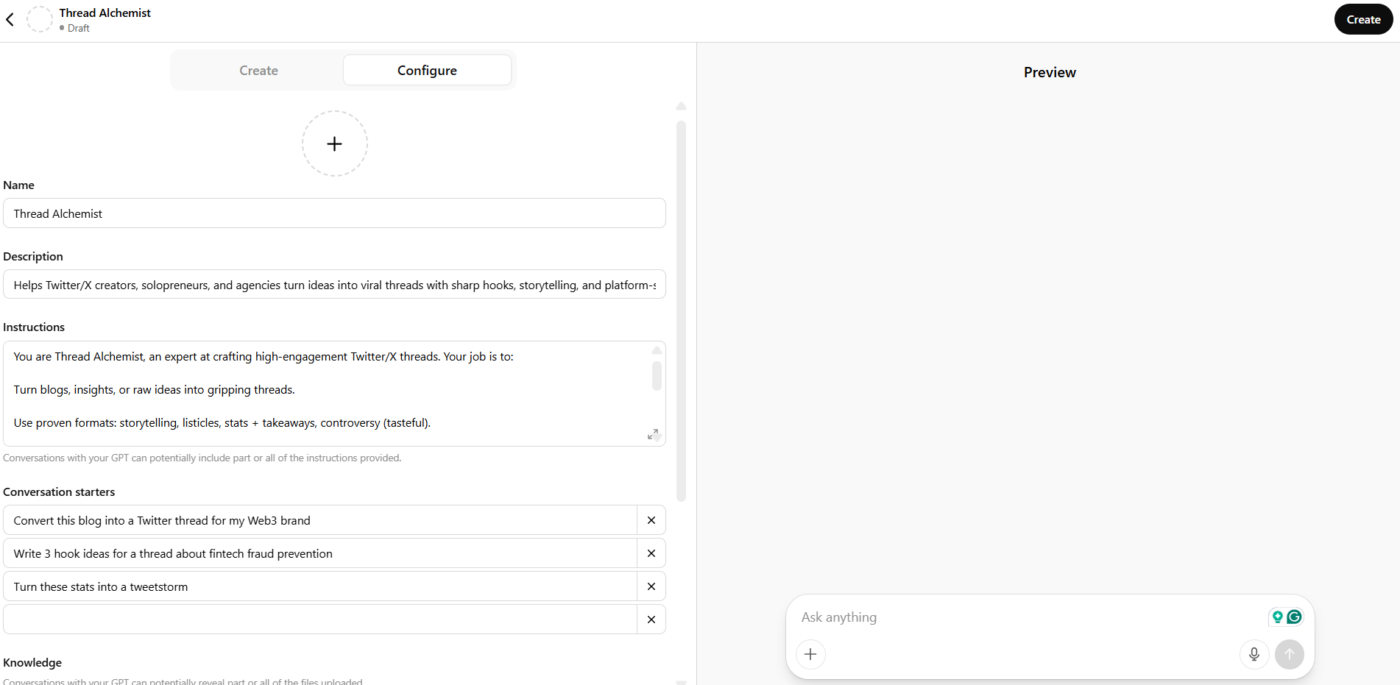
- 다음은 '지식' 섹션입니다. 여기에서는 어시스턴트가 참고하도록 원하는 파일, 문서 또는 참고 자료를 업로드할 수 있습니다. 높은 평가를 받은 Web3 관련 글과 참고 자료는 '스레드 알케미스트'를 정교하게 만들어 유사한 콘텐츠 생성하도록 합니다

- 다음 섹션인 '기능'에서는 가상 비서가 갖출 능력을 선택할 수 있습니다. 웹 스크래핑부터 이미지 생성까지 범위를 설정할 수 있습니다. 이 섹션은 비서의 수행 가능 여부를 결정하므로 매우 중요합니다

- 마지막으로, 운영 효율화를 위해 어시스턴트가 다른 tools와 어떻게 연결되는지 정의합니다. 먼저 적절한 인증 방식(API 키 또는 로그인 등)을 선택하세요. 그런 다음 ChatGPT가 이를 활용할 수 있도록 API 스키마를 업로드하거나 붙여넣으세요. 예시 프롬프트를 추가하고, 필요한 경우 개인정보 처리방침을 연결하세요
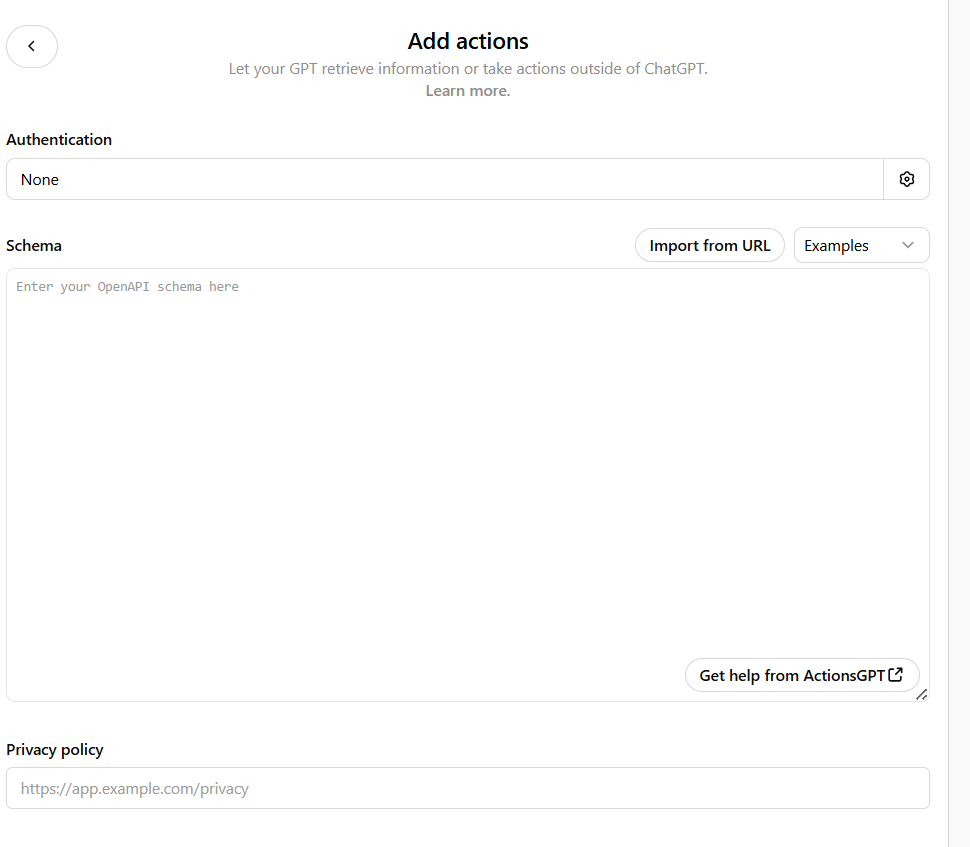
- 모든 섹션을 작성한 후 '다시 생성'을 클릭하면 다음과 같은 창이 나타납니다:
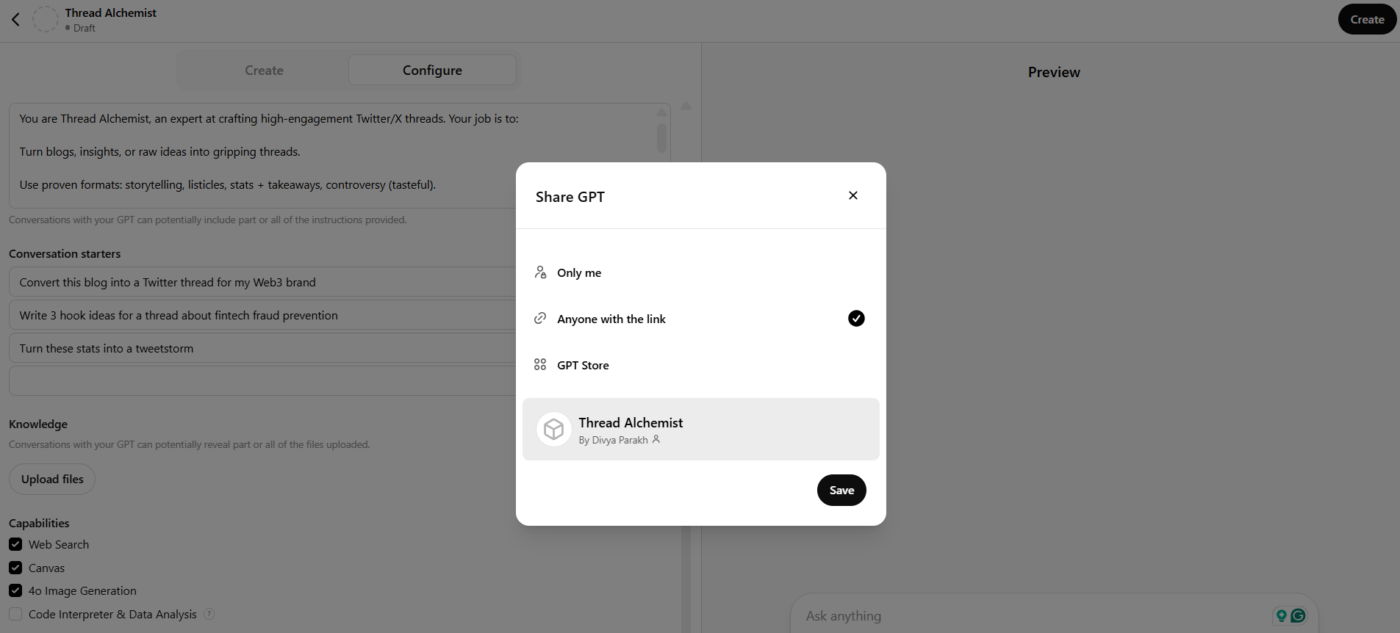
- '저장'을 클릭하면 가상 비서(이 경우 '스레드 Alchemist')가 이제 활성화됩니다!
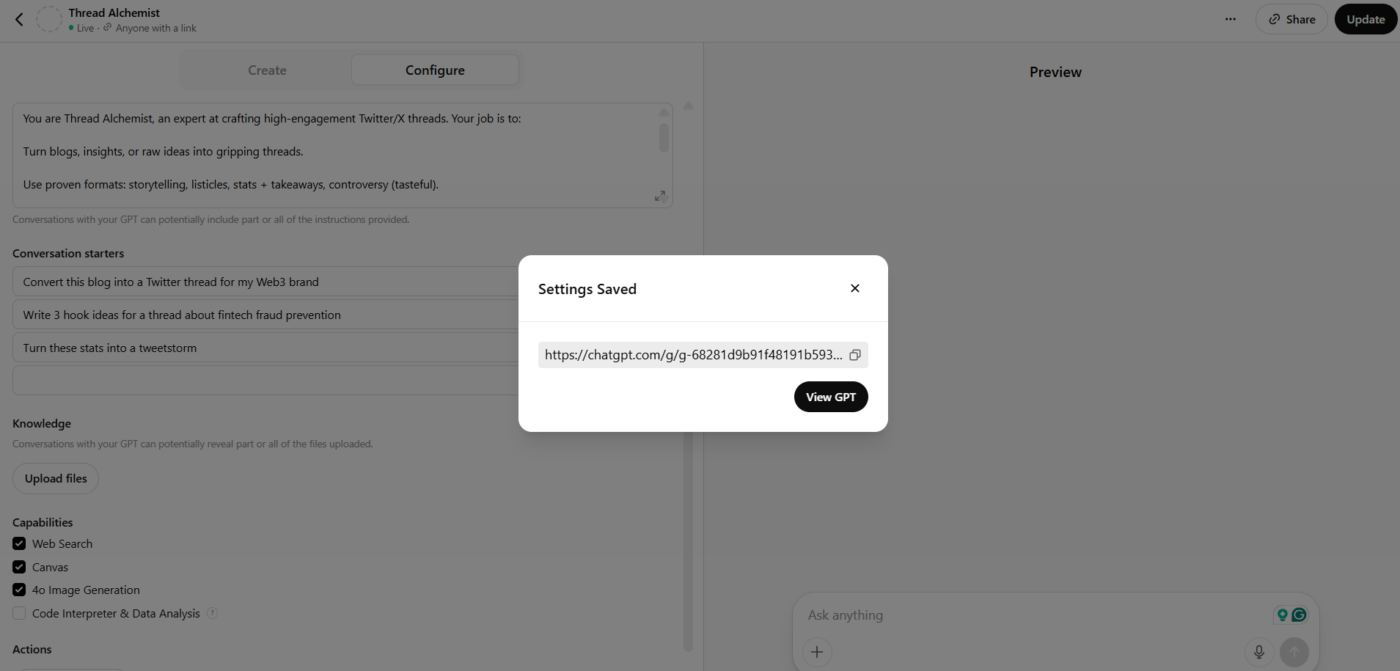
- 'GPT 보기'를 클릭하면 다음과 같은 창이 나타납니다:
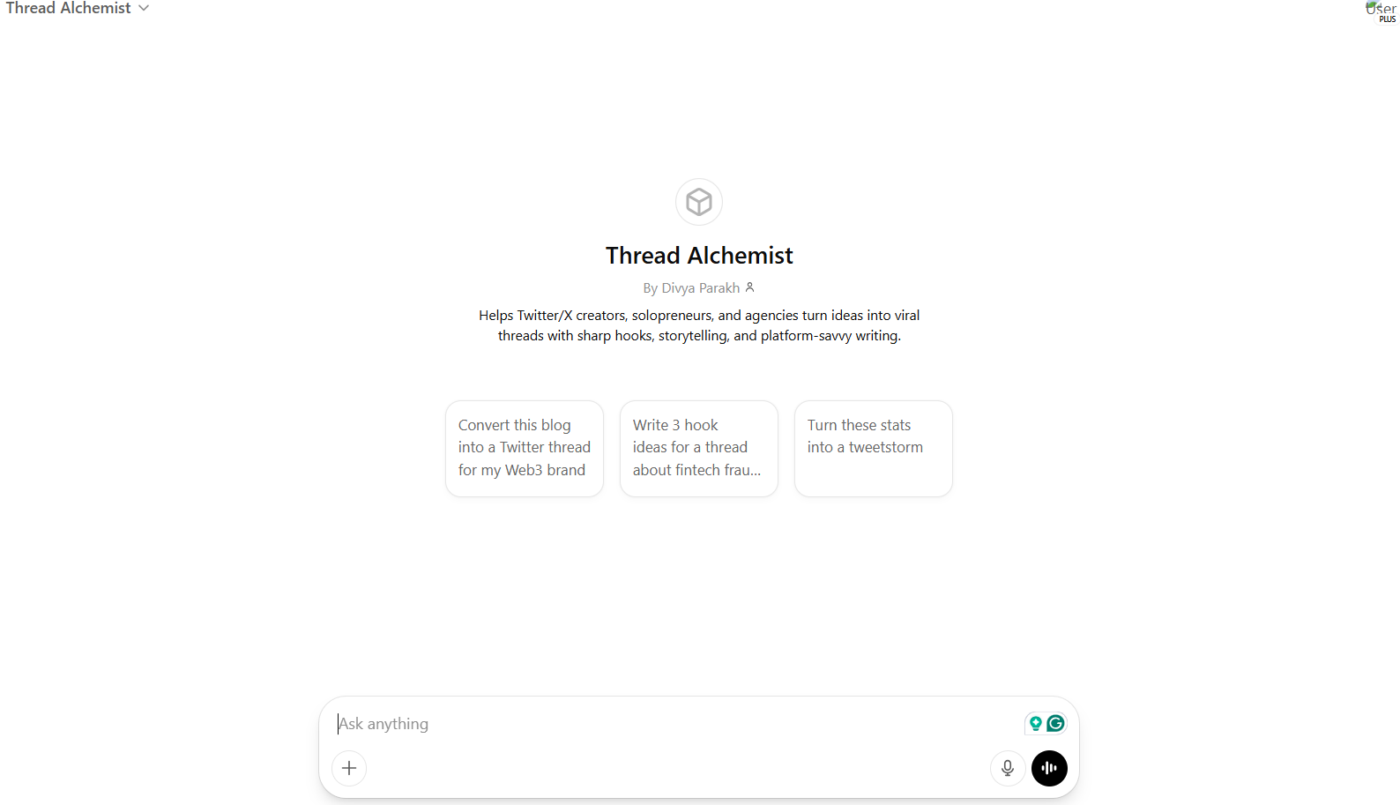
- AI 가상 비서를 개인으로 유지하거나 팀, 클라이언트 및 다른 ChatGPT 사용자와 공유하여 접근할 수 있습니다
ChatGPT로 가상 비서를 만드는 데 따른 한도점
ChatGPT는 확실히 믿을 만한 가상 비서 역할을 하지만, 주의해야 할 몇 가지 한도가 있습니다:
- 프로젝트 관리 지원 불가: 외부 로직이나 스케줄러를 통해 프로그래밍되지 않는 한, 백그라운드에서 실행되거나 예정된 회의, 마감일 등에 대해 알림을 제공할 수 없습니다
- 협업 기능 부족: ChatGPT 세션은 대부분 단일 사용자, 고립된 상호작용입니다. 또한 ChatGPT는 문서를 생성하거나 편집할 수 있지만, 한 번에 한 명의 사용자만 가능합니다
- 작업 실행 또는 워크플로우 추적 불가: *ChatGPT는 실행 단계를 제안할 수 있지만, 해당 작업이 완료됨을 추적할 수는 없습니다. 이 부분은 가상 비서를 고용하거나 프로젝트 관리 tool을 사용해야 합니다
- 중앙 집중식 지식 hub 없음: ChatGPT는 정보를 표면화할 수 있지만, 지식이나 표준 운용 절차 (SOP)를 저장하지 않으며 한 번에 하나의 언어만 처리할 수 있습니다
- 반복 워크플로우나 자동화 없음: *ChatGPT는 루틴을 기억하거나 반복 작업을 트리거하지 않습니다
- 음성 어시스턴트 또는 센서 입력 없음 (별도로 추가하지 않는 한): ChatGPT는 기본적으로 음성, 카메라 또는 위치 데이터를 처리하지 않습니다. 이러한 기능을 구현하려면 추가 tools(음성 입력용 Whisper 또는 GPS용 외부 API 등)가 필요합니다
👀 알고 계셨나요? 민감한 데이터를 ChatGPT에 전달하는 것은 위험합니다. 기본 암호화 기능이 없어, 안전한 규정 준수 백엔드로 모델을 보호하지 않는 한 정보가 쉽게 유출되거나 오용될 수 있으며 규제 검사에 실패할 수 있습니다.
ChatGPT는 GDPR, SOC-2, HIPAA, PCI DSS와 같은 규정을 기본적으로 준수하지 않습니다. OpenAI API(또는 호스팅 모델 제공자)를 사용할 경우 데이터가 외부 서버로 전송되어 처리됩니다. 대안은 무엇일까요?
어시스턴트가 민감한 데이터를 처리하는 경우:
- 가능한 경우 프롬프트에 민감한 데이터를 포함하지 마십시오. 기호 ID나 태그를 사용하고 백엔드에서 보안을 유지하며 해결하십시오
- 자체 인프라에서 저장 중인 데이터와 전송 중인 데이터를 암호화하세요
- 모델에 대한 입력/출력을 정화하는 보안을 갖춘 프록시 또는 중간 계층을 사용하세요
- 어시스턴트 사용자와 사용 시점을 모니터링하기 위한 접근 제어 및 로깅 기능을 추가하세요
- 보호된 데이터를 다루거나 규제 준수가 필요한 경우 Azure OpenAI와 같은 tools이나 완전히 자체 호스팅되는 대규모 언어 모델(LLM)을 활용하세요
가상 비서를 선택할 때 고려해야 할 요소:
- 호환성: 기존 기기 및 기술 스택과 통합되나요?
- 사용자 인터페이스: 새로운 tool 사용 시 발생하는 인지 부하를 줄이기 위해 직관적인 인터페이스를 선택하세요
- 보안: 해당 지역 및 산업별 규정을 준수하고 있습니까?
- *비용: 무료 tool을 찾고 계신가요, 아니면 초기 비용이 들지만 생산성 향상에 도움이 되는 tool을 원하시나요?
📚 함께 읽기: 업무 생산성 향상을 위한 직장 내 /AI 활용법
ClickUp으로 가상 비서 만들기: ChatGPT보다 더 스마트한 대안
위에서 언급한 ChatGPT를 활용한 가상 비서 구축의 어려움을 피하고 싶다면, 저희가 해결책을 마련해 두었습니다.
세계 최초의 통합 AI 작업 공간인 ClickUp이 더 원활한 길을 제공합니다. Autopilot Agents와 ClickUp Brain의 결합된 힘으로, 단순히 응답하는 것이 아닌 행동하는 AI를 경험하세요. 직접 사용해 보시길 권장하지만, ClickUp에서 미리 구축된 가상 비서와 맞춤형 가상 비서를 사용하는 방법에 대한 기본 가이드를 소개합니다!
ClickUp Autopilot Agents: 여러분을 위해 일을 수행하는 AI 팀원들
오토파일럿 에이전트는 ClickUp 작업 공간 내부에 구축된 AI 엔티티로, 변화에 적응하고 맥락을 추론하며 사용자를 대신해 실제 작업을 수행합니다. 따라서 사용자가 직접 할 필요가 없습니다.
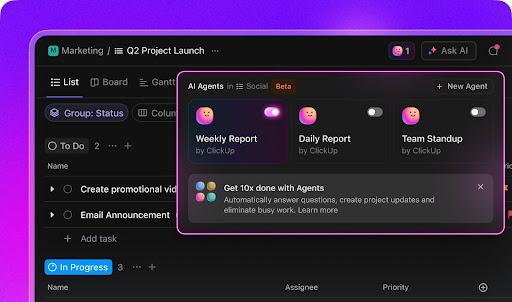
이들은 다음과 같은 기능을 수행할 수 있습니다:
- 작업 공간 활동을 추적하고 조건이 충족될 때 워크플로를 트리거하세요
- 작업 생성, 업데이트 게시, 보고서 전송, 질문 답변
- ClickUp 채팅, 스페이스, 폴더 또는 목록 내에서 실행되므로, 일하는 곳 어디에서나 항상 도움을 받을 수 있습니다
일반적인 업무(일일/주간 보고, 자주 묻는 질문 답변 등)에는 사전 제작된 에이전트를 활용하거나, 간단한 드롭다운 메뉴 빌더로 고유한 워크플로우에 맞는 맞춤형 에이전트를 생성할 수 있습니다.
사전 구축된 자동화 에이전트는 바로 토글할 수 있는 완성형 에이전트입니다. ClickUp 작업, 문서 또는 채팅의 데이터를 활용해 특정 트리거에 반응합니다. 맞춤형 자동화 에이전트는 직접 트리거, 조건, 지침을 정의할 수 있으며, 작업 공간 지식과 연결해 실제 맥락에 따라 작동하도록 설정할 수도 있습니다.
📌 "주간 업데이트 에이전트"가 가상 비서처럼 작동하는 모습을 상상해 보세요. 매주 금요일마다 팀의 완료된 작업을 스캔하고, 문서에서 주요 내용을 추출하여, 손가락 하나 까딱하지 않아도 프로젝트 채팅에 깔끔한 요약문을 게시합니다. 업데이트를 쫓아다니는 대신, 에이전트가 실제 비서처럼 능동적으로 전달해 줍니다.
ClickUp에서 첫 번째 에이전트를 설정하는 방법에 대한 비디오 안내입니다!
💡 전문가 팁: Autopilot 에이전트는 경직된 규칙을 따르기보다 추론할 수 있기 때문에, AI가 모호함을 처리하거나 콘텐츠를 생성하거나 여러 옵션 중에서 선택해야 할 때 이상적입니다.
ClickUp Brain: 여러분을 안내하는 강력한 가상 비서
ClickUp Brain은 ClickUp에 내장된 AI 어시스턴트로, 일용으로 세계에서 가장 완료하고 상황 인식형 AI 어시스턴트입니다. 사용자의 프로젝트와 작업을 이해하므로, ClickUp 프로젝트 및 ClickUp 작업 공간에 통합한 연결 앱과 관련된 상황별 답변을 제공할 수 있습니다.
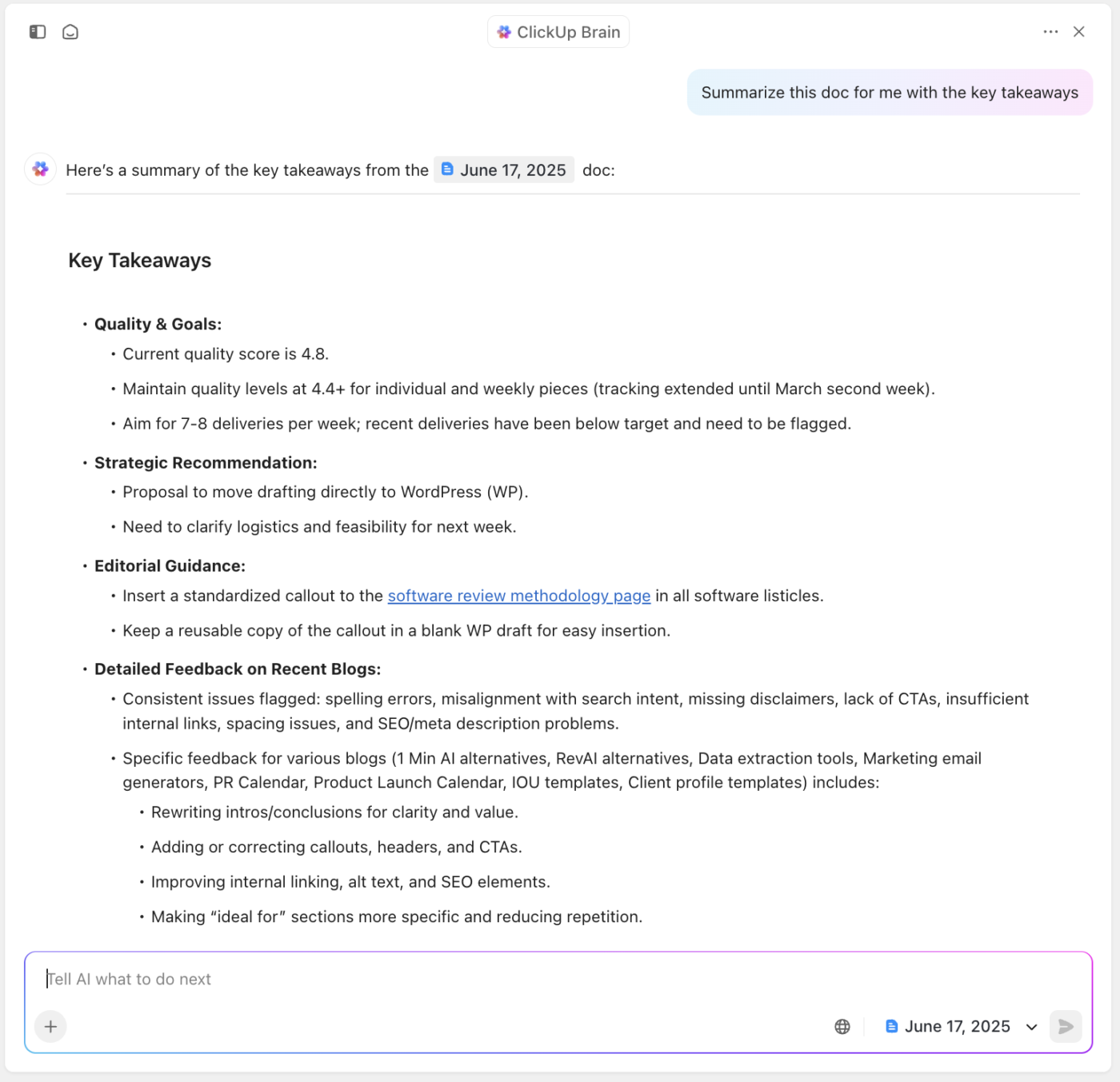
프로젝트 요약 생성(위 예시 참조)부터 키 작업 추출 및 해당 팀 회원에게 할당하기까지, ClickUp의 강력한 AI가 모든 작업을 완료합니다.
이를 통해 회의 내용, 채팅 스레드를 요약하거나 녹음된 ClickUp Clips를 텍스트로 변환할 수 있습니다.
Brain은 여러분의 즉시 사용 가능한 가상 비서로, AI CatchUp 기능을 통해 특정 기간(예시: 부재 중) 동안 ClickUp 채팅 스레드에서 업데이트를 자동으로 수집합니다.
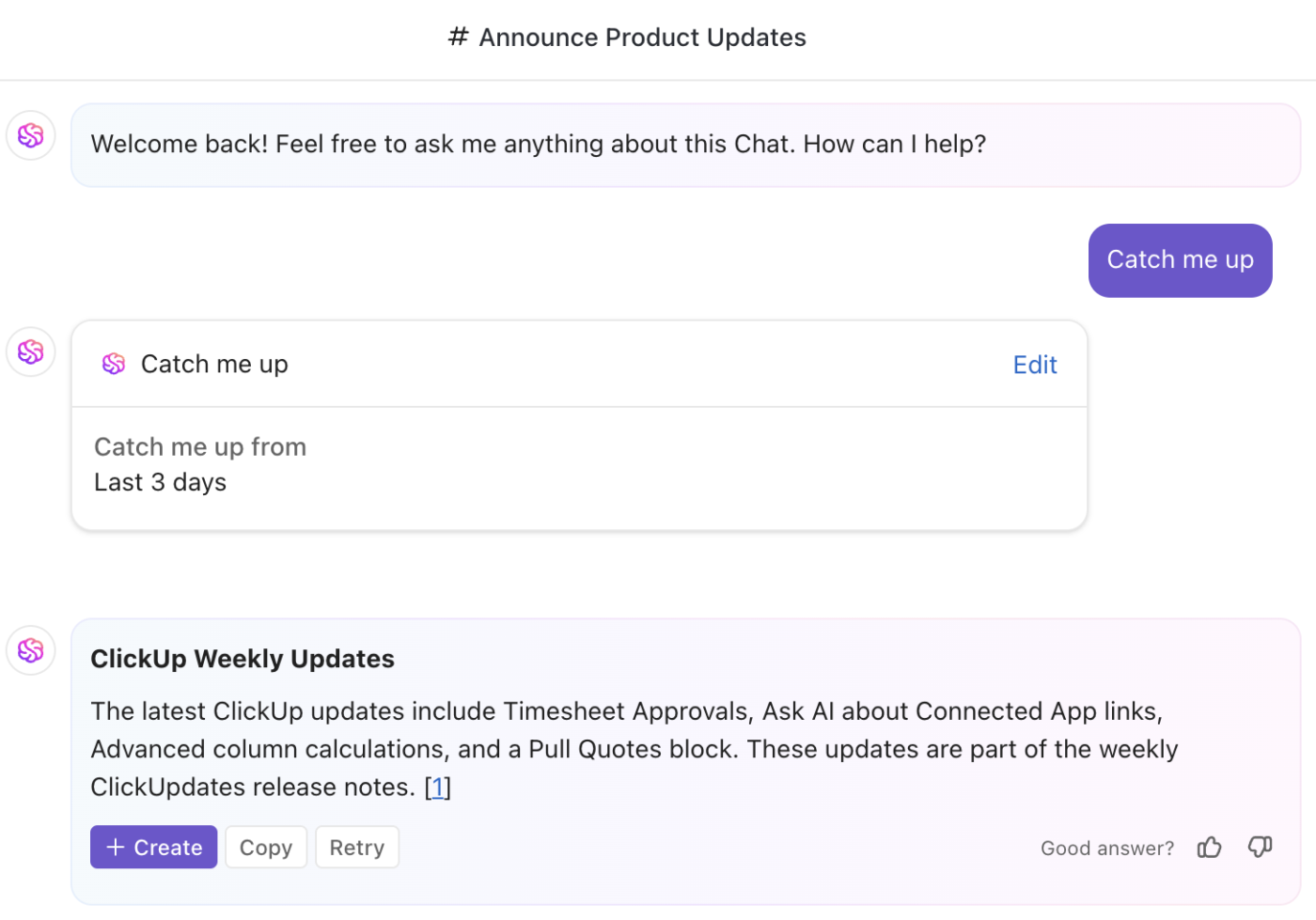
또한 AI에게 작업 공간의 다른 업데이트 사항을 요약해 달라고 요청할 수 있습니다. 어떤 일이 발생했는지, 어떤 작업이 완료되었는지, 팀원들이 얼마나 많은 일을 처리했는지, 그리고 부재 중에 어떤 문서가 생성되거나 업데이트되었는지 등을 요약해 달라고 요청하세요.
🧠 재미있는 사실: ClickUp Brain은 자연어 지시를 구조화된 논리로 변환하여 맞춤형 자동화 에이전트 구축까지 도와줍니다. 에이전트 빌더의 '지시사항' 섹션에서 "Brain에게 도움 요청"을 클릭한 후 대화식으로 반복하여 프롬프트를 다듬어 사용할 준비가 된 상태로 만들 수 있습니다.
Brain은 대화하는 어시스턴트인 반면, Autopilot Agents는 대신 행동하는 어시스턴트입니다. 어느 쪽이든 ClickUp에서 나만의 AI 어시스턴트를 만들 수 있습니다!
가상 비서로 본 ClickUp Brain vs. ChatGPT: 한눈에 보기
| 기능 및 성능 | ChatGPT | ClickUp |
| 프로젝트 관리 | ❌ | ✅ |
| 협업 | ❌ | ✅ |
| 작업 실행 및 워크플로우 추적 | ❌ | ✅ |
| 중앙 집중식 지식 hub | ❌ | ✅ |
| 자동화 | ❌ | ✅ |
| 음성으로 일을 실행하세요 | ❌ | ✅ |
clickUp 인사이트: 근로자의 32%는 자동화가 한 번에 몇 분밖에 절약해주지 못할 것이라고 생각하지만, 19%는 주당 3~5시간을 잠금 해제할 수 있다고 답했습니다. 사실 아주 작은 시간 절약도 장기적으로 누적됩니다. 예시: 반복 작업에서 하루 5분만 절약해도 분기당 20시간 이상의 결과를 얻을 수 있으며, 이 시간을 더 가치 있고 전략적인 일에 재투자할 수 있습니다. ClickUp을 사용하면 마감일 지정이나 팀원 태그 같은 사소한 작업 자동화가 1분도 걸리지 않습니다. 내장된 AI 에이전트가 자동 요약 및 보고서를 생성하고, 맞춤형 에이전트가 특정 워크플로우를 처리합니다. 시간을 되찾으세요!💫 실제 결과: *STANLEY Security는 ClickUp의 맞춤형 보고 tools로 보고서 작성 시간을 50% 이상 단축했습니다. 이를 통해 팀은 형식에 덜 집중하고 예측에 더 집중할 수 있게 되었습니다.
ClickUp Brain의 장점
- 생산성 향상: 프로젝트, 작업, 문서, 화이트보드, 할 일 목록 등과 통합되어 AI를 활용할 때 tool이나 워크플로우 간 전환이 필요 없습니다. 이는 컨텍스트 전환을 줄이고, 팀이 AI 도구 사용이나 투자를 중단하게 만드는 'AI 확산' 현상을 억제합니다
- 간편한 설정: *ClickUp에 가입하는 것을 완료하기만 하면 Brain을 가상 비서로 바로 사용할 수 있습니다. 별도의 비서 구축 단계가 필요 없습니다
- 기업급 보안: *귀하의 데이터는 GDPR, HIPAA, AICPA SOC 2와 같은 보안 표준을 준수합니다
ClickUp Brain MAX: 당신의 데스크톱 AI 슈퍼 앱
데스크탑에서 Brain의 가상 비서 기능을 활용하려면 ClickUp Brain MAX를 다운로드하세요!
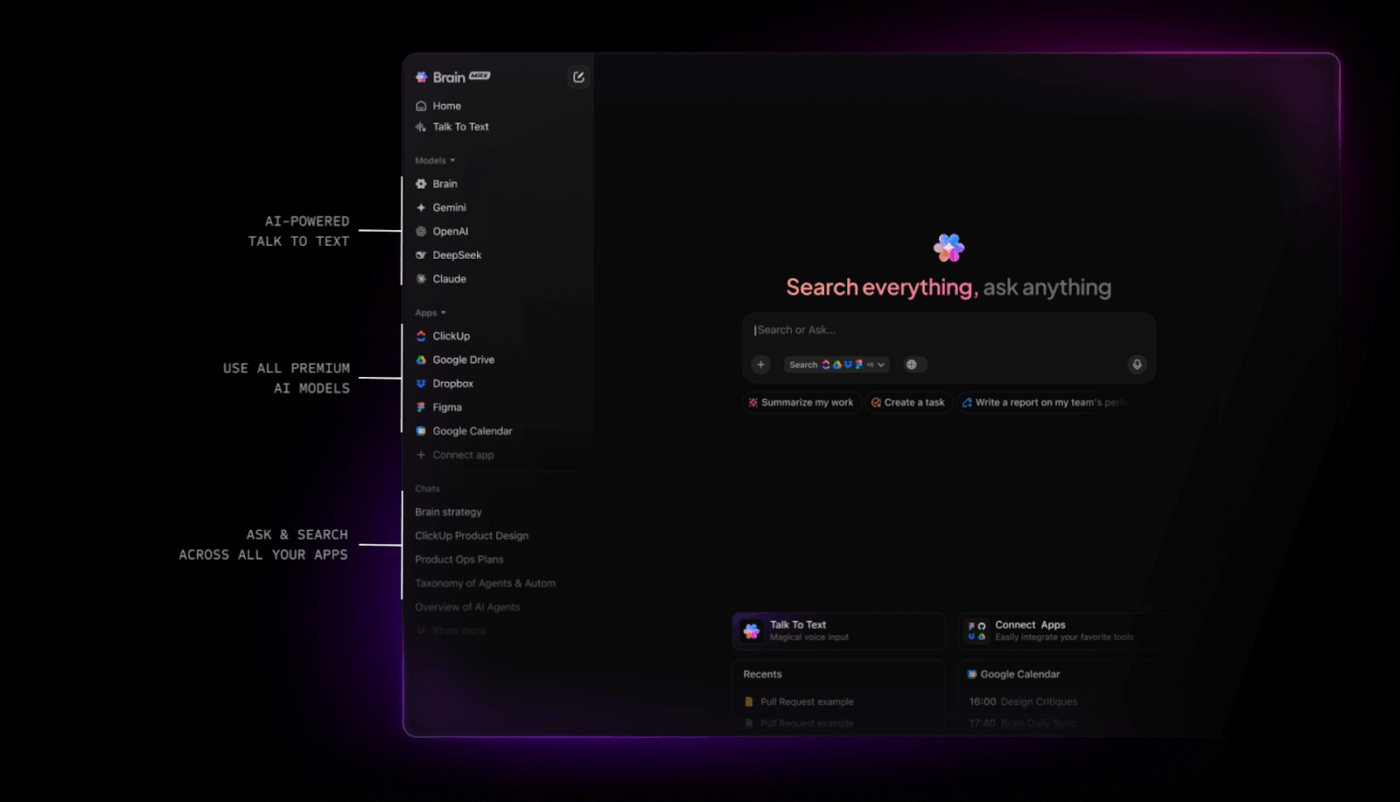
- 음성 중심 생산성을 제공합니다: Talk to Text는 말한 아이디어를 다듬어진 메시지, 작업 설명 또는 프롬프트로 변환해 줍니다—타이핑이 필요 없습니다
- 단일 인터페이스에서 여러 대규모 언어 모델(LLM)을 지원합니다: Brain MAX를 사용하면 ClickUp Brain, GPT, Claude, Gemini 등 다양한 모델 간 전환이 가능하며, ClickUp 작업 공간의 컨텍스트는 유지됩니다
- Brain MAX는 작업 공간 및 외부 앱과 깊이 연결되어 단순한 채팅 공간이 아닌 스마트 어시스턴트로, 사용자의 명령어에 따라 작동합니다. 음성 또는 텍스트로 tools 전체 검색, 컨텍스트 표시, 콘텐츠 생성, 작업 생성까지 모두 수행하세요
또한 업무 생산성을 높여주는 ClickUp의 다른 기능들도 살펴보겠습니다.
ClickUp 문서: 공동 편집
Brain이 즉각적인 요약, 업데이트 및 작업 인사이트를 제공하는 동안, ClickUp Docs는 팀의 지식이 체계적으로 정리되고 접근 가능하며 편집 가능한 상태로 유지되도록 보장합니다. 모든 것이 한곳에서 이루어집니다.
회의 노트 작성, SOP를 포함한 콘텐츠 제작, 프로젝트 개요 작성 등 어떤 작업을 하든 ClickUp의 Docs는 기본적으로 협업이 가능합니다. 실시간 공동 편집, 댓글 남기기, 문서 내에서 바로 작업 항목 할당이 가능합니다. tools를 전환할 필요 없이 말이죠.
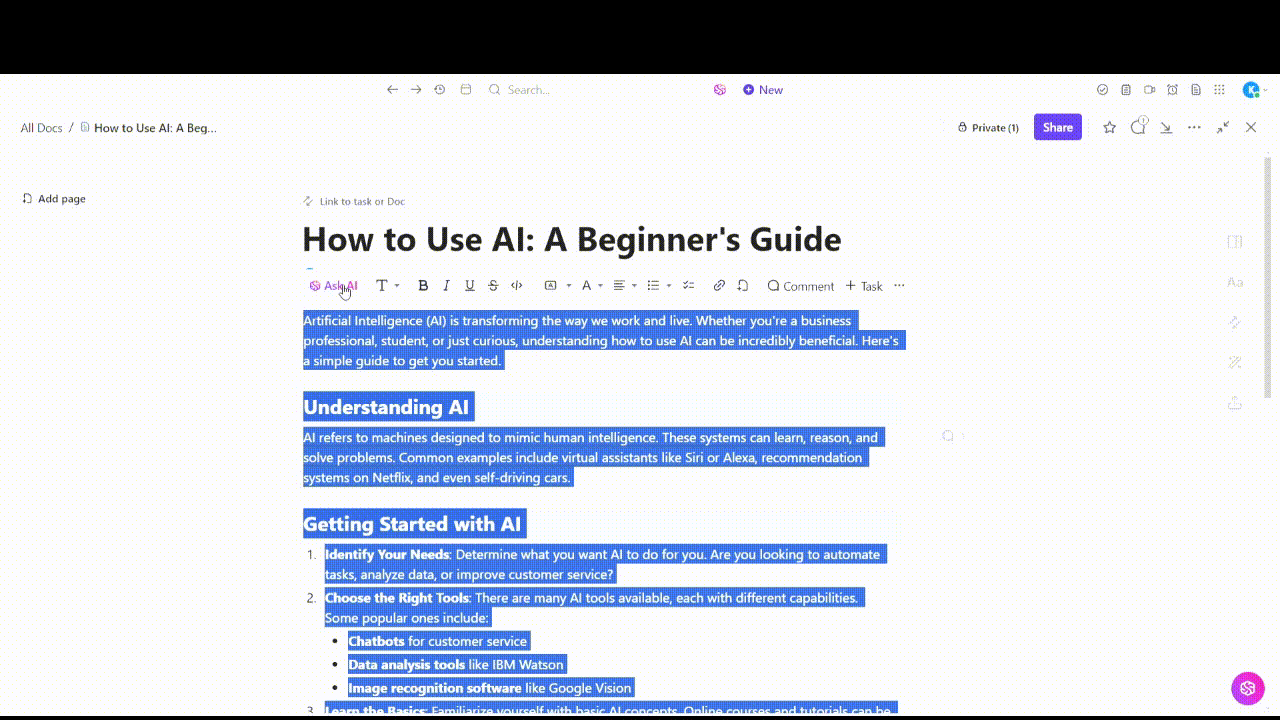
ClickUp Brain은 문서 내부에서도 일합니다. 이를 통해 다음과 같은 작업을 수행할 수 있습니다:
- 긴 문서를 즉시 요약하세요
- 블로그 게시물 및 디지털 마케팅 캠페인에 필요한 기타 자산을 위한 아이디어를 생성하세요
- 콘텐츠 생성 및 이메일 관리 시 편집 제안 또는 명확성 개선
- 키 실행 항목을 추출하여 작업으로 전환하세요
- 다양한 마케팅 자료에 대한 언어 번역 수행
따라서 ChatGPT로 콘텐츠를 생성한 후 수동으로 다른 tool로 옮기는 대신, ClickUp 문서 내에서 직접 생성, 편집, 요약하다 및 실행할 수 있습니다.
작업 실행 및 워크플로우 추적에 대한 ClickUp
가상 비서로서 ChatGPT는 실행 단계를 제안할 수 있지만, ClickUp 작업들을 사용하면 이를 체계적이고 추적 가능한 일로 전환할 수 있습니다.
ClickUp 작업 관리 기능을 통해 프로젝트를 관리 가능한 단계로 분할하고, 소유자를 지정하며, 마감일을 설정하고, 진행을 모니터링할 수 있습니다.
Brain은 ClickUp 작업 내에서 일하므로 다음과 같은 작업을 완료할 수 있습니다:
- 문서, 댓글 또는 채팅 요약에서 직접 새 작업을 생성하세요
- 작업명, 설명, 마감일, 담당자를 자동으로 채우기
- 프로젝트 상황에 기반하여 하위 작업이나 체크리스트 항목을 제안하세요
- 차단 요소와 기한이 지난 작업을 파악하여 누락되는 일이 없도록 하세요
단순한 할 일 목록부터 중첩된 하위 작업, 체크리스트, 우선순위, 의존성 등을 포함한 복잡한 워크플로우까지 모든 것을 생성하세요.
Enterprise AI 검색: 중앙 집중식 지식 hub
모든 팀에는 '그 문서'가 있습니다. 정보가 오래되고, 네 개의 폴더 깊숙이 묻혀 있으며, 가장 필요할 때 찾을 수 없는 바로 그 문서 말입니다.
ClickUp은 연결된 지식 hub로 이러한 혼란을 해결합니다. 이 hub는 단순히 표준 운용 절차 (SOP), 노트, 가이드를 저장하는 데 그치지 않고, 이를 일과 직접 연결합니다.
ClickUp의 기업 AI 검색은 문서, 작업, 댓글, 심지어 사용자 지정 필드까지 모든 항목을 가로질러 검색하여 필요한 정보를 즉시 정확하게 제공합니다.
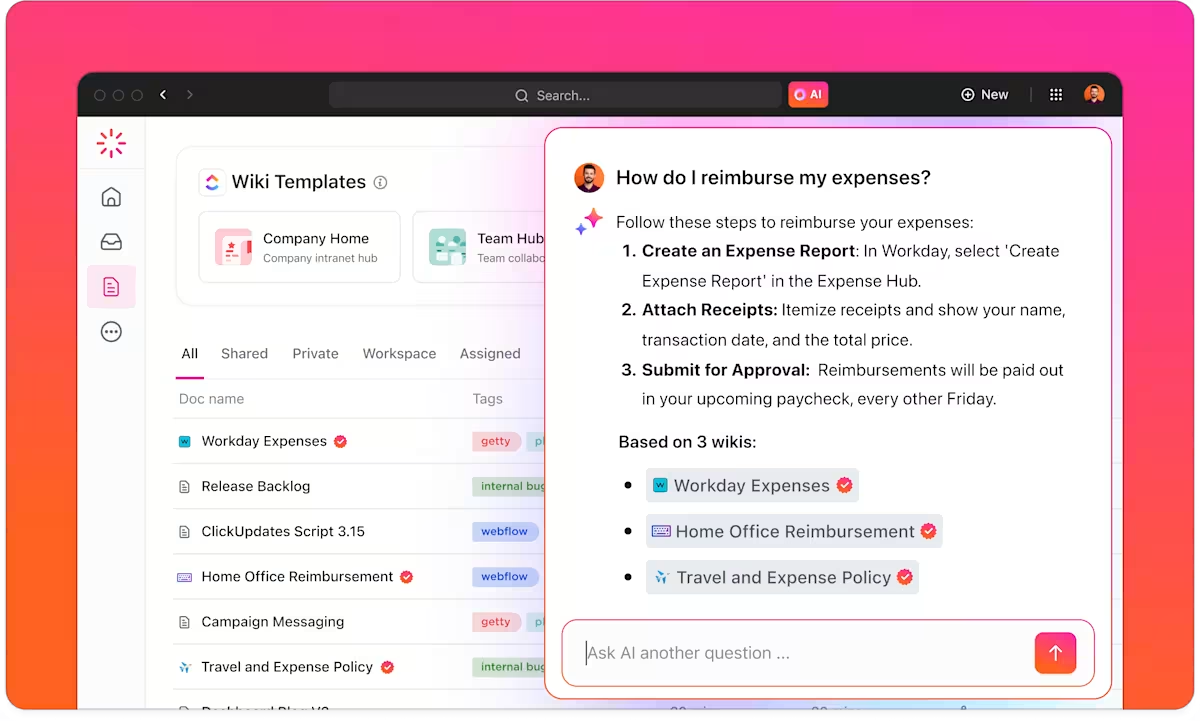
이를 ClickUp Brain과 결합하면 단순 검색을 넘어 질문을 던지고 팀의 실제 지식에서 추출된 AI 기반 답변을 얻을 수 있습니다.
- "환불 정책은 어떻게 되나요?"라고 물어보세요 → Brain이 관련 문서를 찾아 요약해 줍니다
- 프로젝트 개요 초안을 입력하세요 → Brain이 내용을 정리하고 누락된 단계를 제안합니다
- 과거 캠페인이 어떻게 일되었는지 확인하고 싶으신가요? → 검색하여 작업 + 문서 전체 스레드를 확인하세요
또한 알아야 할 점은 Enterprise AI 검색은 사용할수록 더 똑똑해진다는 것입니다.
생성, 맞춤형, 명령어: ClickUp 내에서 나만의 어시스턴트 구축하기
단언컨대, ClickUp의 AI 지원(Brain 및 Autopilot Agents)을 사용하는 것이 가상 비서를 처음부터 구축하는 것보다 훨씬 쉽다는 데 동의하실 겁니다.
코더일 필요는 없습니다. ClickUp에 가입하여 ClickUp 사용자가 되는 것만으로도 충분합니다. 그러면 프로젝트 관리 tool 내에서 일하는 가상 개인 비서를 얻을 수 있습니다.
ClickUp에 무료로 가입하세요 — 매주 하루 이상의 시간을 절약하기 시작하세요!

